- √ Pas d'AdWare
- √ Pas de filigranes
- √ Pas de Troyens/Virus
- √ TOUT À FAIT GRATUIT
Créer un dessin animé
Les enfants adorent les dessins animés. Et si vous leur proposez de créer leur propre dessin animé, ils seront tout simplement ravis ! Dans cet article, je vais vous expliquer comment réaliser une animation simple par vous-même. Je ne vais pas parler de programmes d'animation spécialisés. Au lieu de cela, nous allons le faire de manière classique - nous allons créer de nombreuses images séparées et les assembler en une seule vidéo. Ce n'est pas du tout difficile et c'est très amusant ! De plus, il y a un moment éducatif ici - votre enfant comprendra comment les dessins animés sont faits. En outre, nous allons pratiquer la patience.
Donc, pour faire un simple dessin animé, vous aurez besoin de :
- un appareil photo numérique
- un programme pour créer des vidéos à partir de photos
- la « scène » et le personnage principal
- une imagination vive
Bien sûr, vous pouvez le prendre au sérieux et ajouter un trépied et un bon éclairage à la liste, mais nous faisons un dessin animé non professionnel, n'est-ce pas ?

Ok, regardons l'exemple suivant. Nous utilisons un appareil photo Sony NEX 5N, un logiciel gratuit pour faire de telles vidéos, Bolide Slideshow Creator. Et nous allons utiliser un canapé comme « scène » et une étrange construction en Lego faite par mon fils comme personnage principal.
L'idée est simple - vous devez vous assurer que votre appareil photo ne bouge pas et est dirigé vers la « scène ». Dans ce cas, j'ai simplement posé l'appareil photo sur le canapé. Sur la scène, nous déplaçons légèrement le personnage et prenons une photo, puis un peu plus et prenons une autre photo. Continuez ainsi tant que vous avez de la patience et de l'imagination. :) Pour cette prise de vue, j'ai désactivé l'autofocus sur l'appareil photo et réglé le focus manuellement afin que la scène soit clairement visible, et dans les différents clichés, le focus ne change pas.
Plus vous faites de clichés, plus le dessin animé sera intéressant et fluide. Expérimentez avec cela !
Assembler des images de dessin animé séparées en un seul fichier vidéo
À cette étape, il peut y avoir quelques difficultés, donc je vais expliquer en détail tout le processus. Lorsque tout est prêt, copiez tous les clichés faits pour le dessin animé dans un dossier séparé. Puis démarrez Bolide Slideshow Creator.
À l'origine, ce programme était destiné à créer des diaporamas, mais il vous offre la possibilité de définir le délai minimum entre les prises. Il est gratuit et, de plus, il y a quelques aspects pratiques pour nos objectifs, que je vais vous décrire.
Examinons maintenant cette étape étape par étape :
- Ajoutez toutes les photos prises pour le dessin animé au programme. Pour cela, appuyez sur
 le bouton dans l'onglet PHOTO, entrez dans le dossier avec les clichés, une fois dans le dossier, appuyez sur CTRL-A, pour tout sélectionner et cliquez sur "OUVRIR". Toutes les photos devraient apparaître dans la colonne de gauche du programme.
le bouton dans l'onglet PHOTO, entrez dans le dossier avec les clichés, une fois dans le dossier, appuyez sur CTRL-A, pour tout sélectionner et cliquez sur "OUVRIR". Toutes les photos devraient apparaître dans la colonne de gauche du programme. - Insérez les clichés dans le projet. Pour cela, cliquez sur le bouton spécial et choisissez le menu pop-up "Ajouter tout trié par - nom de fichier ascendant".
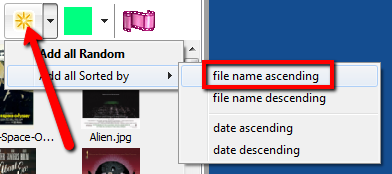
L'appareil photo numérote généralement les clichés dans le nom du fichier, et les images de dessin animé sont insérées dans le projet dans le bon ordre. - Supprimez les effets de transition ajoutés par le programme – nous faisons un dessin animé, pas un diaporama. Pour cela, sélectionnez un des effets, appuyez sur CTRL-A pour sélectionner tous les autres, puis appuyez sur
 , pour supprimer tous les effets en une fois.
, pour supprimer tous les effets en une fois. - Définissez la durée de chaque fragment. Pour cela, sélectionnez le premier cadre, puis appuyez sur CTRL-A pour sélectionner tous les autres. Après cela, nous définissons la durée du fragment dans le champ spécial :

Pour commencer, je vous recommande de régler cela à un dixième de seconde. Et après avoir défini la durée du fragment, assurez-vous de cliquer sur le bouton avec un cercle vert pour appliquer ces changements dans les paramètres. - Définissez la résolution maximale de la vidéo - 1920х1080:
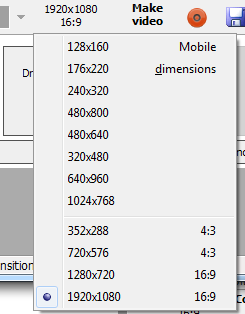
- Cliquez sur le bouton "Enregistrer la vidéo", où nous choisissons le format et la qualité. D'après mon expérience, le meilleur choix est le format WMV et la qualité "Meilleure".
Attendez un peu, et votre dessin animé est prêt ! Nous avons obtenu le suivant :
Voici un exemple avec dix images par seconde, la durée du fragment étant de 0,1 secondes. Pour ce dessin animé, nous avons fait 71 clichés. Et voici un autre exemple - le même projet mais avec une durée de fragment de 0,05 secondes :
Et voici quelques autres dessins animés faits maison
Faire des dessins animés maison est très amusant ! Et ci-dessous, vous pouvez voir trois autres dessins animés faits par mon fils. Pour cela, nous avons fait 85 clichés, mais nous avons un peu raté la mise au point :
Et voici une autre étrange créature LEGO, une fusée qui s'envole et un cheval fou :)
Celui-ci est fait de 172 photos assemblées.